Real Simple Syndication (RSS) maakt het een stuk eenvoudiger om op de hoogte te blijven van de nieuwste updates op internetservices en websites. Veel websites bieden tegenwoordig RSS-feeds om hun lezers een alternatief te bieden voor het handmatig bezoeken van de site of om zich te abonneren op een e-mailnieuwsbrief.
Feedlezers zoals RSS Owl of de online service Google Reader zijn eenvoudig te gebruiken en fungeren als een centrale hub voor informatie voor veel gebruikers. Soms worden echter websites aangetroffen die geen RSS-feeds bieden. Een voorbeeld van een dergelijke website is de Google New-service die de nieuwste Google-productupdates publiceert. De service zelf wordt geactiveerd door RSS, maar bezoekers krijgen geen opties om zich te abonneren op een feed.
We hebben een feed voor die service gemaakt met behulp van de gratis service Feed 43 en willen u graag begeleiden bij het maken van een aangepaste RSS-feed. Dit zou u de beschikbare tools moeten geven om een feed te maken op andere websites die er geen aanbieden.
Een basiskennis van HTML is hiervoor nuttig, maar niet noodzakelijk. Begin door de Feed 43-website te bezoeken en plak de url van de webpagina waarvoor u een RSS-feed wilt maken in het formulier. We gebruiken //www.google.com/newproducts/ voor ons voorbeeld. Negeer codering en klik op de knop Herladen.
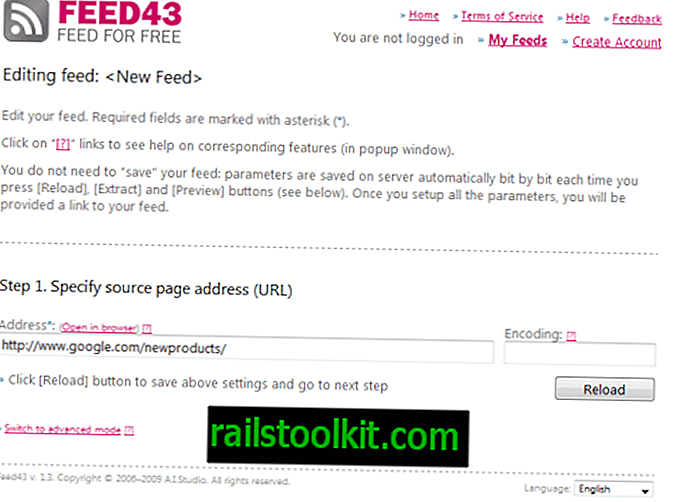
Alle configuraties gebeuren op de volgende pagina. Bovenaan worden de paginatitel en broncode aan de gebruiker getoond. We hebben de broncode later nodig om patronen te vinden voor de nieuwstitel, beschrijving en link. Dat is de meest technische en intimiderende stap van het proces, maar niet zo moeilijk als het op het eerste gezicht lijkt.
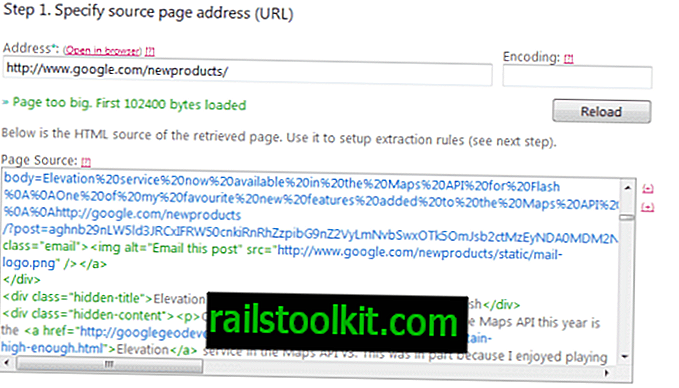
De patronen worden gedefinieerd in stap 2. Feed 43 gebruikt de variabele {%} om variabelen te definiëren en {*} voor inhoud die niet relevant is. Nu moeten we ons verdiepen in de broncode, maar voordat we dat doen, kijken we naar de oorspronkelijke pagina om de titel en beschrijving op te halen die we in de broncode moeten vinden.
Bekijk de eerste nieuwe producttitel op de pagina en zoek ernaar in de broncode. Voor ons Google New-voorbeeld is dat "Elevation-service nu beschikbaar in de". U vindt de tekst in de bron, met HTML-elementen eromheen. Nu vervangen we de titel van het nieuwsitem door de variabele {%} en voegen we de hele regel toe
{%}
naar het item (herhaalbaar) Zoekpatroon * in stap 2. Maar als u wat dichter kijkt, of nauwkeuriger zoekt, ziet u dat de titel een tweede keer in de bron verschijnt. Dit is ongebruikelijk voor de meeste webpagina's, maar in dit geval is het tweede exemplaar in de code eigenlijk het juiste. Waarom? Omdat de volledige tekst van elk bericht ook op die locatie wordt gepost.
Voor de titel van het artikel kiezen we
{%}
en plaats de code in het veld Item (herhaalbaar) Zoekpatroon.
Voor de beschrijving kijken we een lijn eronder en vinden
{%}
De volledige code die we in dat veld stoppen is
{%} {*}
{%}
Zie de {*}? Hiermee wordt alles tussen de twee velden verwijderd. Als je het weglaat, zul je merken dat een klik op Extract 0 items zal vinden, als je het toevoegt, worden alle items gevonden.
De onderstaande geknipte gegevens laten zien hoe elk item wordt weergegeven in de RSS-feed. Noteer de variabelen {1} en {2}, deze zijn ingesteld op de titel van het artikel en de beschrijving.
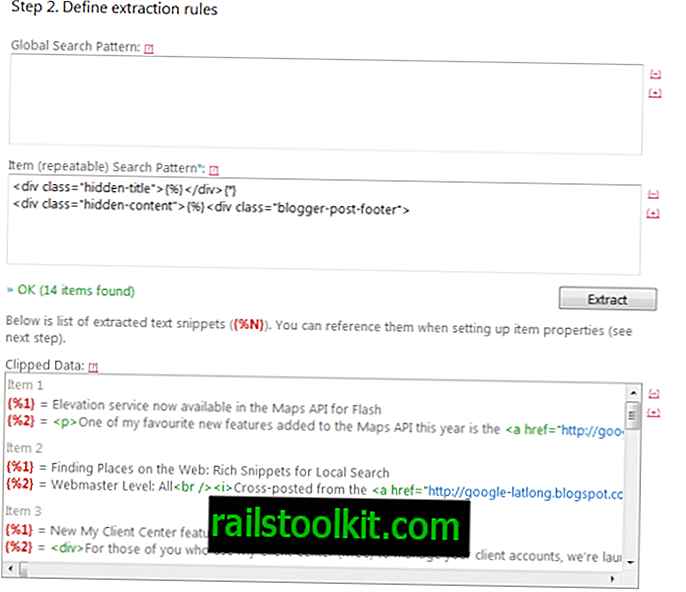
We moeten die twee toevoegen aan de eigenschappen van het RSS-item. De eerste in het titelveld en de tweede in het beschrijvingsveld.
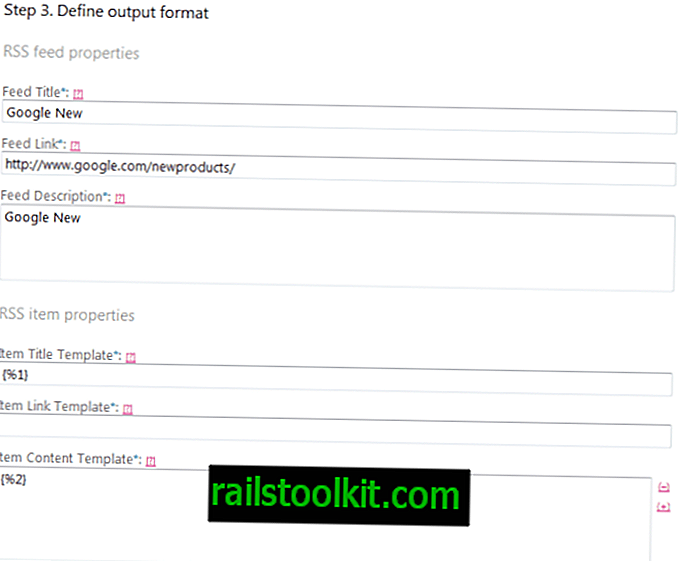
Een klik op preview laat eindelijk zien hoe de RSS-feed eruit zal zien in de RSS-lezer.
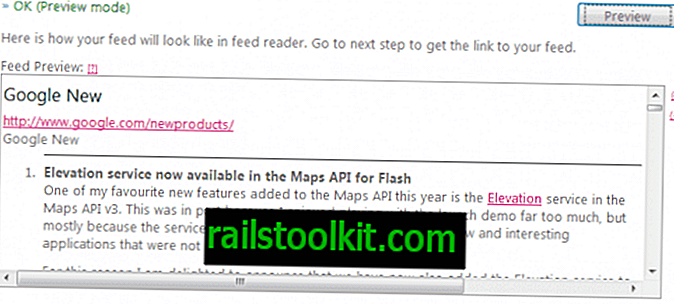
Ten slotte worden het RSS-feedadres en het adres van de bewerkingspagina weergegeven aan de maker van de aangepaste RSS-feed. En zo maak je aangepaste RSS-feeds met Feed43. Als u vragen heeft over het proces, laat het ons weten in de opmerkingen.














